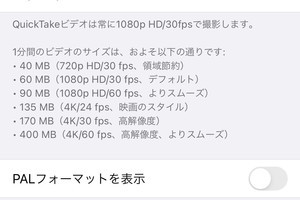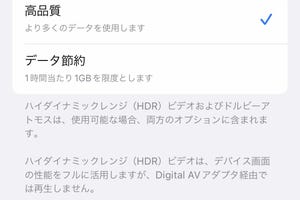iPhoneで撮影といえば静止画を連想しがちですが、動画/ムービーも得意領域。レンズやズーム性能はさておき、4K解像度に対応するほか、HDRムービーの標準規格・HLG/HDR10に従い輝度情報を記録する「Dolby Vision」もサポートするなど、一部ではビデオカメラ専用機を上回る機能を備えています。
しかし、ムービーをパソコンへただ転送するだけでは、せっかくの高画質が損なわれてしまいかねません。永久保存版にするつもりなら、適切な方法で転送しましょう。
転送先がMacであれば、AirDropがもっとも手軽な方法です。同じApple IDでサインインしているMacであれば事前準備は不要、思い立ったときAirDropすれば解像度/色情報そのままの無劣化で転送してくれます。転送速度は利用しているWi-Fi環境(iPhoneが対応するWi-Fi規格)に左右されるものの、数分のムービーであればその十分の1ほどの時間で完了します。
Lightningケーブルで接続する方法も有効です。Macであれば「イメージキャプチャ」、Windowsであれば「エクスプローラ」を使い、ムービーファイルとして転送すればOKです。Dolby Visionの独自情報を引き出せるかどうかは動画再生ソフト次第ですが、ムービーファイル自体は無劣化で転送されます。
避けるべきは、メールへの添付やSNS(LINEやFacebookなど)の利用です。HDRで撮影したはずが標準的なダイナミックレンジ(SDR)に自動変換される、4Kで撮影したものが2Kにダウンコンバートされる、といった現象が起こります。
クラウドストレージや動画共有サイトも、iPhone/Dolby Vision対応をうたうサービスでないかぎり避けましょう。転送したタイミングでHDR情報が失われてしまうかもしれません。なお、iCloud写真はDolby Visonで記録されたムービーに対応しているため、心配はいりません。
-
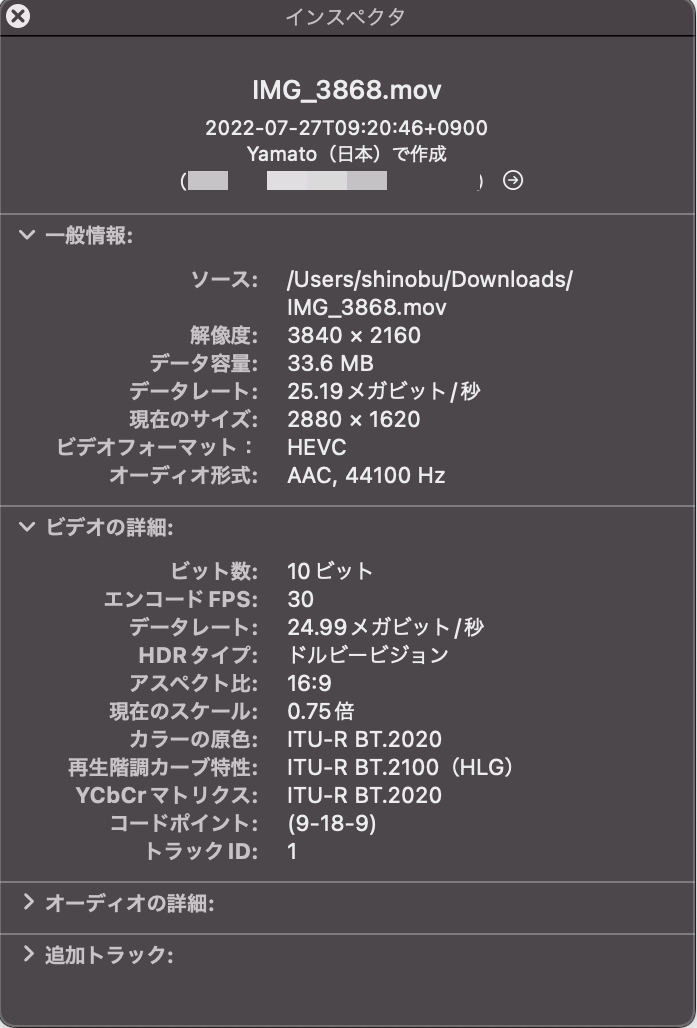
適切な方法でパソコンへ転送すると、解像度やDolby Visionのメタデータが変更されません